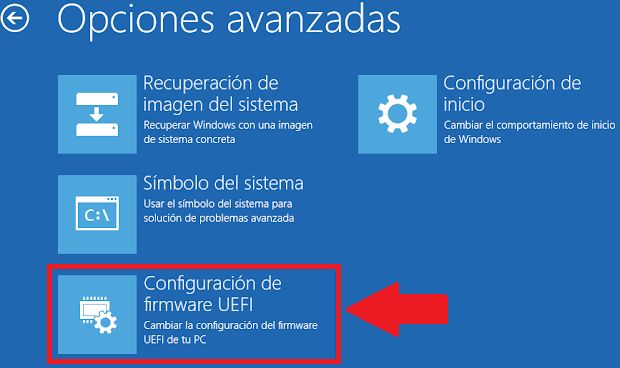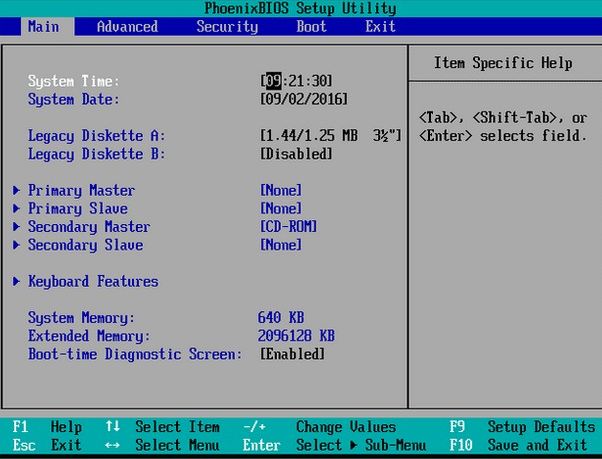Järjestelmän BIOS Windows 10:ssä (ja muissa käyttöjärjestelmissä) on tila, jossa voit säätää tietokoneen käynnistysasetuksia ja muita järjestelmän olennaisia asetuksia sen toiminnan varmistamiseksi.
BIOSiin pääseminen Windows 10:stä on käytännössä sama menettely kaikissa Windows-versioissa.
Pääsy tietokoneen BIOSiin
BIOS edustaa IBM-yhteensopivan tietokoneen peruskäynnistys- ja sammutusjärjestelmää. Tämän vuoksi BIOSiin pääseminen edellyttää tietokoneen uudelleenkäynnistämistä.
Valitse Windowsin aloitusvalikosta käynnistä uudelleen -vaihtoehto.
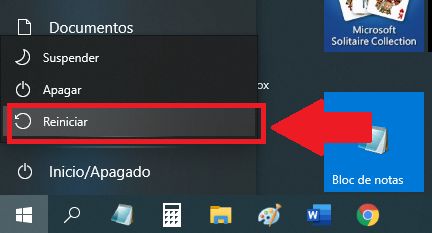
Kun näyttö on sammunut, sinun tulee painaa F1, F2, F10, F11 tai F12, jotka ovat yleisesti käytettyjä näppäimiä Windows-asetuksiin pääsemiseksi.
![]()
Tämä menettely vie sinut suoraan tietokoneen BIOSiin, jossa voit säätää tarvittavia asetuksia.
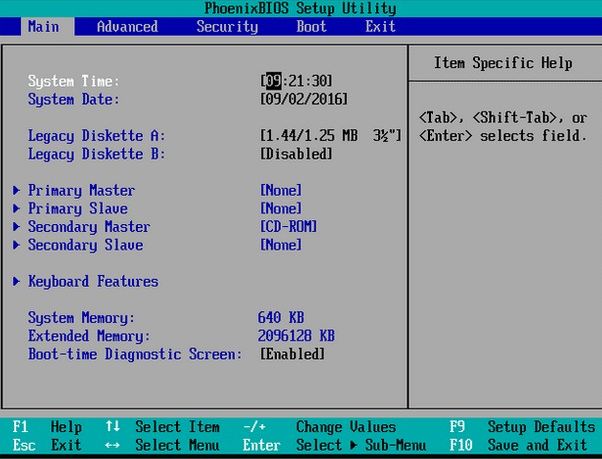
Muista, että BIOSissa tehdyt menettelyt tai muutokset vaikuttavat suoraan tietokoneen toimivuuteen.
Älä tee mitään, mistä et ole varma, jotta vältyt mahdollisilta virheiltä.
Pääsy BIOSiin Windows 10 -asetuksista
Nopean käynnistyksen tietokoneissa BIOSiin siirtyminen on hankalampaa. Windows 10:ssä on kuitenkin tähän oikotie.
Tarvitset ensin siirtyä Windowsin aloitusvalikkoon ja valitse asetukset-painike.
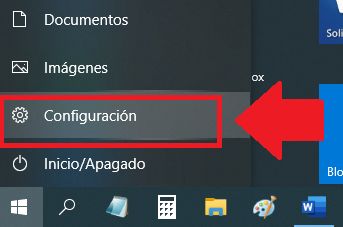
Asetusikkunassa sinun tulee valita päivitys ja suojaus -vaihtoehto.
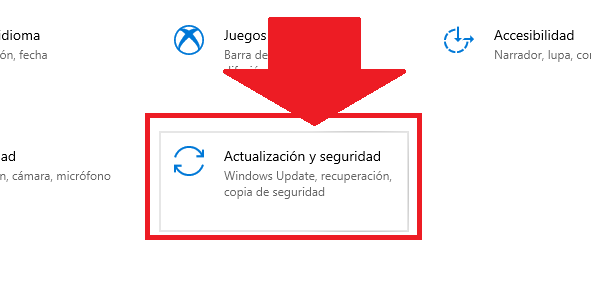
Kun olet ikkunassa, paikanna Palautus-osio, josta löytyy ensimmäisenä kehittynyt käynnistys. Siinä painat käynnistä uudelleen nyt -painiketta.
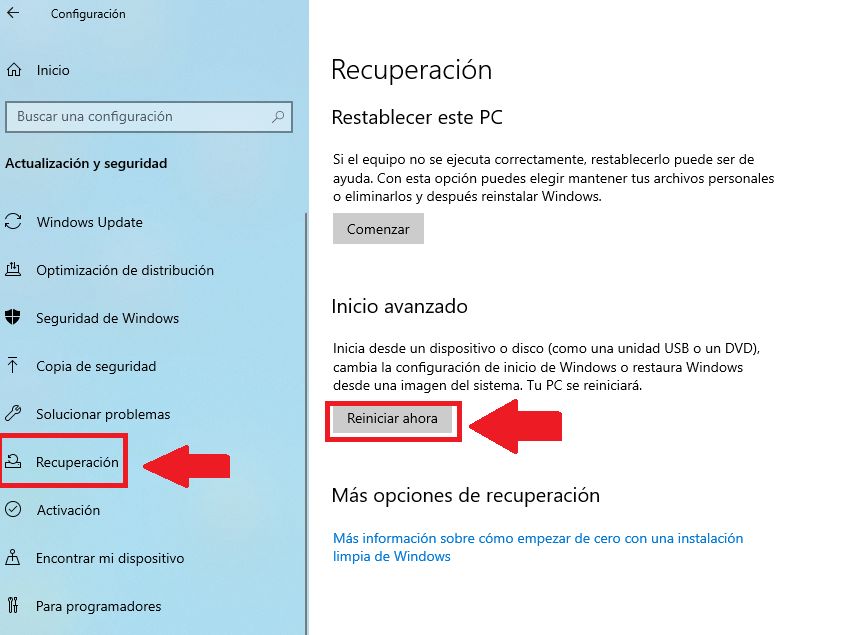
Tämä aiheuttaa uudelleenkäynnistyksen, ja uudelleenkäynnistyessäsi se siirtyy turvalliseen tilaan sinisellä taustalla. Valitse vianmääritys -vaihtoehto.
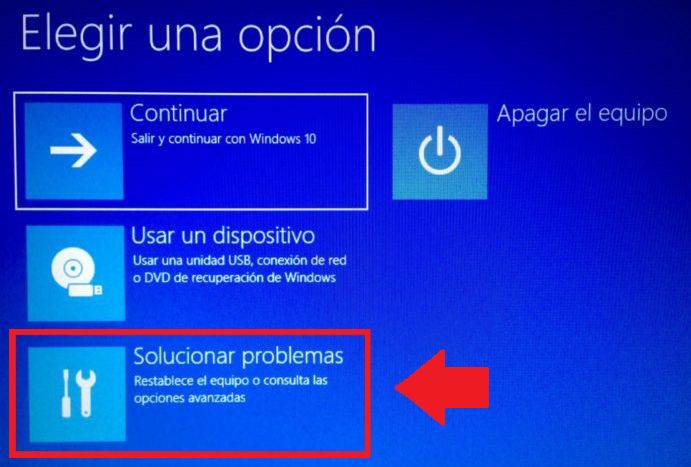
Seuraavaksi valitset lisäasetukset.
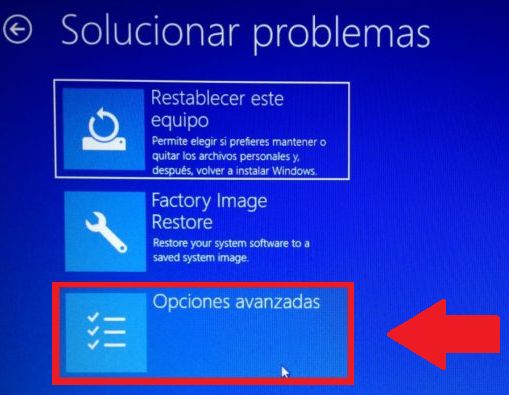
Lopuksi valitset UEFI-laiteohjelmiston asetukset. Tämä aiheuttaa uudelleenkäynnistämisen uudelleen, ja kun näyttö käynnistyy, se siirtyy BIOSiin.